Linux系统下运行PhantomJS指南
linux执行phantomjs
作者:IIS7AI 时间:2025-01-18 12:46
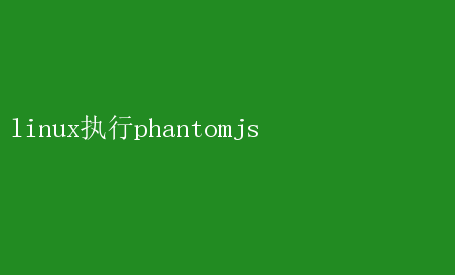
Linux环境下高效执行PhantomJS:解锁自动化脚本与网页渲染的强大工具 在当今的数字化时代,自动化处理和网络数据抓取已成为许多开发者和数据分析师日常工作中不可或缺的一部分
而在这一领域,PhantomJS以其独特的无头浏览器功能,成为了处理网页渲染、截图、自动化测试等任务的利器
特别是在Linux操作系统上,PhantomJS的高效执行不仅能够显著提升工作效率,还能确保任务的稳定性和可靠性
本文将深入探讨如何在Linux环境下安装、配置及高效执行PhantomJS,揭示其强大功能,并通过实际案例展示其应用场景
一、PhantomJS简介与优势 PhantomJS是一个基于WebKit引擎的开源无头浏览器,它能够在没有图形用户界面(GUI)的情况下运行,非常适合于服务器端自动化任务
与传统浏览器相比,PhantomJS的主要优势在于: 1.无头浏览:不依赖于图形界面,减少了资源消耗,适合在服务器上运行
2.脚本化操作:支持JavaScript API,允许用户通过脚本控制浏览器行为,实现复杂的网页交互
3.高性能渲染:利用WebKit引擎,提供高质量的网页渲染能力,适用于生成网页截图、PDF等
4.轻量级:安装简便,占用空间小,易于集成到现有系统中
二、在Linux上安装PhantomJS 要在Linux系统上安装PhantomJS,有多种方法可供选择,包括直接下载二进制文件、使用包管理器或通过Docker容器运行
以下介绍几种常见方法: 2.1 直接下载二进制文件 1.访问PhantomJS官网:首先,访问【PhantomJS官网】(http://phantomjs.org/)下载适用于Linux的最新稳定版本
2.解压文件:下载完成后,使用tar命令解压文件
bash
tar -xvf phantomjs-
bash
sudo mv phantomjs /usr/local/bin/
4.验证安装:通过运行`phantomjs --version`命令检查是否安装成功
2.2 使用包管理器安装(以Ubuntu为例)
对于Ubuntu用户,可以通过添加第三方PPA(个人软件包存档)来安装PhantomJS:
1.添加PPA:
bash
sudo add-apt-repository ppa:chris-lea/node.js
sudo apt-get update
注意:虽然此PPA主要用于Node.js,但它也包含了PhantomJS的包
2.安装PhantomJS:
bash
sudo apt-get install phantomjs
3.验证安装:同样使用`phantomjs --version`命令确认安装
2.3 使用Docker容器
对于需要更高隔离性和便携性的场景,可以考虑使用Docker运行PhantomJS:
1.拉取Docker镜像:
bash
docker pull wernight/phantomjs
2.运行容器:
bash
docker run --rm -v $(pwd):/scripts wernight/phantomjs phantomjs /scripts/your_script.js
这里,`-v $(pwd):/scripts`将当前目录挂载到容器内的`/scripts`目录,允许访问和执行本地脚本
三、PhantomJS基础使用与脚本编写
安装完成后,即可开始编写PhantomJS脚本 PhantomJS脚本本质上是JavaScript文件,通过调用PhantomJS提供的API来控制浏览器行为
3.1 基本结构
一个简单的PhantomJS脚本可能如下所示:
var page = require(webpage).create();
page.open(http://example.com,function(status){
if(status === success){
console.log(Page loaded successfully);
page.render(example.png); // 截图保存为PNG
}else {
console.log(Failed to load the page);
}
phantom.exit(); // 退出PhantomJS
});
3.2 常用API介绍
- `require(webpage).create()`:创建一个新的网页对象
- page.open(url, callback):打开指定URL,并在页面加载完成后执行回调函数
- page.render(filePath):将当前页面渲染为图片或PDF文件
- `page.evaluate(function, ...args)`:在网页上下文中执行JavaScript代码,可用于获取网页内容、操作DOM等
- phantom.exit(【statusCode】):退出PhantomJS进程,可选地返回一个退出码
四、高级应用与实战案例
4.1 自动化测试
PhantomJS非常适合用于前端自动化测试,尤其是那些不需要用户交互的测试场景 结合CasperJS(一个基于PhantomJS的高级测试框架),可以编写更加简洁和强大的测试脚本
var casper =require(casper).create();
casper.start(http://example.com, function() {
this.echo(Page title is + this.getTitle());
});
casper.then(function() {
this.fill(formlogin, {
username: testuser,
password: testpass
},true); // 提交表单
});
casper.run(function() {
this.echo(Done.).exit();
});
4.2 数据抓取
对于需要从网页中提取数据的任务,PhantomJS能够处理JavaScript渲染的内容,这是传统HTTP客户端库(如curl、wget)所无法做到的
var page = require(webpage).create();
page.open(http://example.com/dynamic-content,function(status){
if(status === success){
var content = page.evaluate(function(){
return document.querySelector(.some-class).innerText;
});
console.log(content);
}
phantom.exit();
});
4.3 大规模部署与监控
在Linux服务器上,可以通过crontab定时任务或系统服务管理(如systemd)来定期执行PhantomJS脚本,实现自动化监控和数据收集
五、总结与展望
PhantomJS作为一个功能强大的无头浏览器,在Linux环境下展现出了极高的灵活性和效率 无论是自动化测试、数据抓取还是网页渲染,PhantomJS都能提供可靠且高效的解决方案 随着技术的不断进步,虽然近年来Chrome Headless等替代品逐渐兴起,但PhantomJS凭借其成熟稳定、易于集成的特性,依然在许多场景下保持着不可替代的地位
对于开发者而言,掌握PhantomJS不仅能够显著提升工作效率,还能为项目带来更多的可能性 未来,随着Web技术的不断发展,PhantomJS及其同类工具将继续在自动化处理和网络数据抓取领域发挥重要作用,助力我们探索数字世界的无限可能
- 上一篇:Linux系统打造个人网盘教程
- 下一篇:Linux下YUM无法使用?快速解决指南